NTP (Network Time Protocol) - сетевой протокол, отвечающий за синхронизацию часов компьютеров по сети. Он имеет как серверные, так и клиентские программы, находящиеся в сетевых системах. На каждом сервере должно быть программное обеспечение NTP-клиента для синхронизации часов с сетевым сервером времени, и в большинстве случаев оно по умолчанию находится в операционной системе устройства.
Важные особенности NTP-сервера
Вот некоторые основные особенности NTP:
- NTP требует эталонных часов, которые показывают стандартное время, поскольку все системные часы имеют некоторое правильное время, но они могут немного отличаться, но NTP вычисляет правильное время, используя некоторые стандартные вычисления.
- Зависит от всемирного координированного времени (универсальное время) в качестве опорного времени
- NTP - это отказоустойчивый протокол, который будет синхронизировать свое время, разрешая несколько источников времени и минимизируя накопленную ошибку. Он будет отбрасывать любой временный или постоянный неточный источник времени.
- Он хорошо масштабируется; вы можете добавить столько источников времени, сколько сможете, так как каждый узел будет обмениваться данными в двунаправленном или однонаправленном режиме и будет передавать время, формируя древовидную структуру с опорными часами наверху.
- Он очень точен, поскольку выбирает лучший из доступных источников времени с погрешностью менее наносекунды.
- Он работает даже тогда, когда сеть временно отключена, поскольку он вычисляет время из прошлого, чтобы оценить текущее время и погрешность.
В этом руководстве мы покажем вам, как установить сервер NTP и его клиентскую программу в Ubuntu.
Требования
- Работающий сервер Ubuntu
- Пользователь (root или не-root) с привилегиями sudo
Установка NTP-сервера в Ubuntu
Прежде всего, мы покажем вам пошаговую процедуру установки NTP-сервера на Ubuntu.
Шаг 1. Обновление системного репозитория
По умолчанию пакет NTP-сервера доступен в репозитории пакетов Ubuntu по умолчанию, но перед его установкой давайте обновим репозиторий пакетов с помощью следующей команды.
$ sudo apt update -y
Шаг 2: Установите NTP-сервер
Теперь вы можете установить NTP-сервер, используя команду ниже
$ sudo apt install ntp
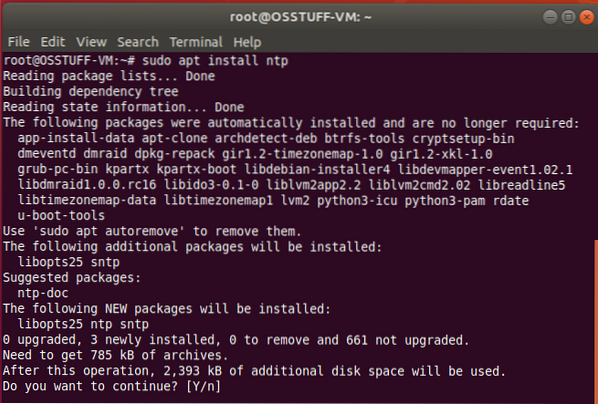
Введите «Y» в запросе подтверждения и нажмите Enter, чтобы продолжить процесс установки.
Шаг 3: Подтвердите установку NTP-сервера
Теперь проверьте статус установки вашего NTP-сервера, используя команду ниже
$ sntp --version
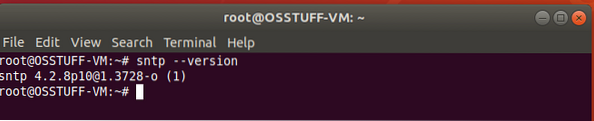
Шаг 4: Настройте NTP-сервер
После успешной установки пришло время настроить его так, чтобы он мог синхронизировать свое время с общедоступным NTP-сервером. Для этого вам нужно отредактировать ntp.conf, используя следующую команду.
$ sudo nano / и т. д. / ntp.conf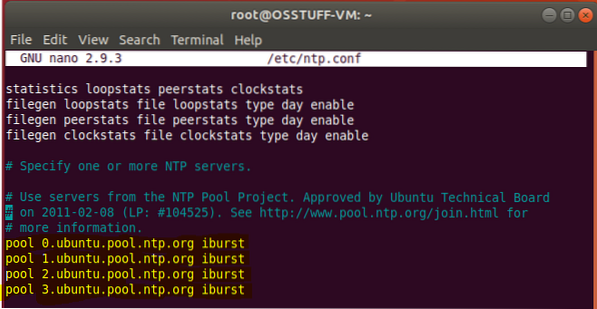
Теперь вам нужно заменить следующие строки
бассейн 0.убунту.бассейн.нтп.org iburst бассейн 1.убунту.бассейн.нтп.org iburst бассейн 2.убунту.бассейн.нтп.org iburst бассейн 3.убунту.бассейн.нтп.org iburst
с желаемым сервером пула NTP для этого урока я использую Европу. Вы можете увидеть список серверов пула NTP здесь
бассейн 0.европа.бассейн.нтп.org iburst бассейн 1.европа.бассейн.нтп.org iburst бассейн 2.европа.бассейн.нтп.org iburst бассейн 3.европа.бассейн.нтп.org iburst
После замены указанной выше строки сохраните файл конфигурации и выйдите из него. Теперь, чтобы применить эти настройки, нам нужно перезапустить службу NTP, используя команду ниже
$ sudo systemctl перезапустить ntp Теперь после перезапуска вы можете проверить статус службы NTP, используя команду ниже
$ sudo systemctl статус ntp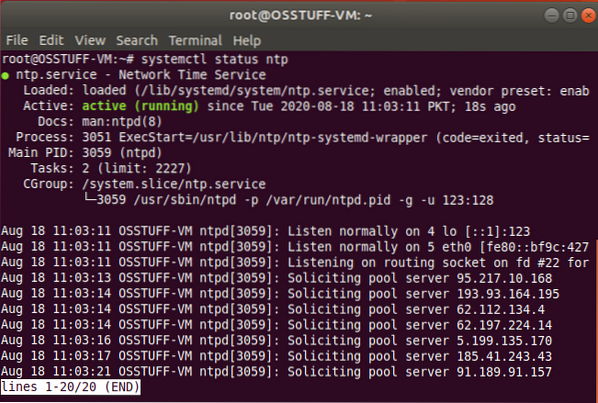
Установка клиента NTP в Ubuntu
В этом разделе мы покажем вам пошаговую процедуру установки клиента NTP, чтобы мы могли синхронизироваться с нашим сервером NTP.
Шаг 1. Установите Ntpdate
Ntpdate - это программа, которая позволяет системе синхронизировать время и дату, подключившись к серверу NTP. поэтому мы установим Ntpdate, используя команду ниже
$ sudo apt install ntpdate
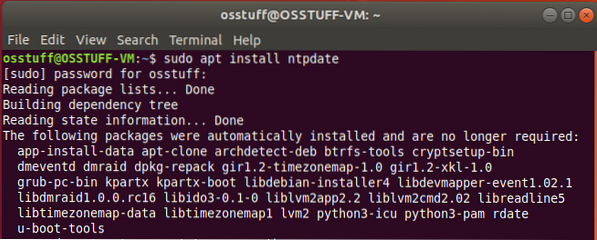
Шаг 2: Добавьте IP-адрес NTP-сервера в файл хоста
NTP-клиент должен разрешить NTP-сервер по имени хоста, поэтому для этого вам нужно добавить IP-адрес и имя хоста NTP-сервера в файл / etc / hosts.
Чтобы отредактировать файл / etc / hosts, используя команду ниже
$ sudo nano / etc / hosts
Теперь добавьте IP-адрес вашего сервера с именем хоста в файл / etc / hosts следующим образом
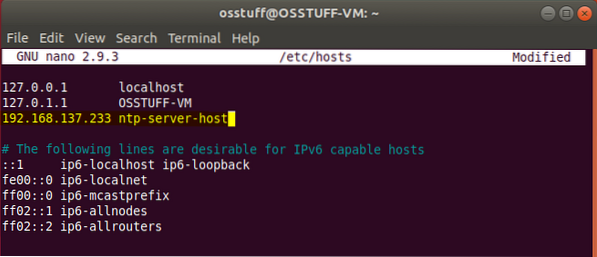
Шаг 3. Проверьте синхронизацию времени клиента
Теперь мы проверим нашу клиентскую систему, синхронизируется ли она со временем NTP-сервера, запустим команду.
$ sudo ntpdate ntp-сервер-хост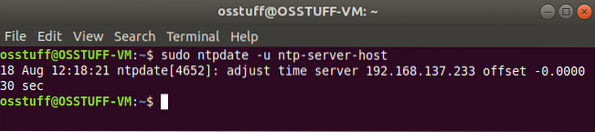
Шаг 4: Установка клиента NTP
Далее нам нужно установить службу NTP в клиентской системе. Для этого используйте команду ниже.
$ sudo apt install ntp
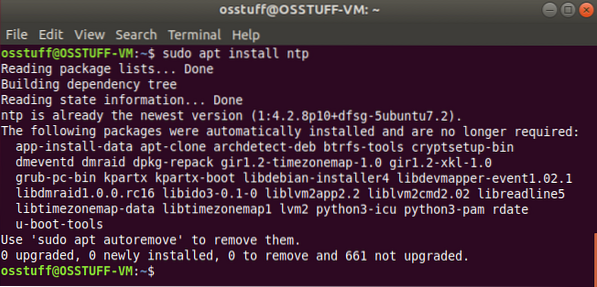
Шаг 5: Настройка NTP-клиента
Цель этого шага - использовать сервер NTP, ранее настроенный для работы в качестве нашего сервера NTP. Для этого нам нужно отредактировать файл / etc / ntp.conf файл.
$ sudo nano / и т. д. / ntp.confдобавит настройки нашего сервера, как это
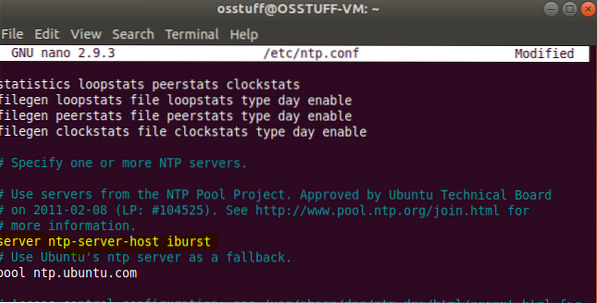
Сохраните и выйдите из файла конфигурации.
Чтобы изменения вступили в силу, перезапустите службу NTP, используя команду ниже
$ sudo systemctl перезапуск ntp
Шаг 6: Проверка очереди синхронизации времени NPT
Теперь клиент и сервер NTP синхронизированы, вы можете просмотреть детали синхронизации, выполнив команду.
$ ntpq -p
вывод будет похож на
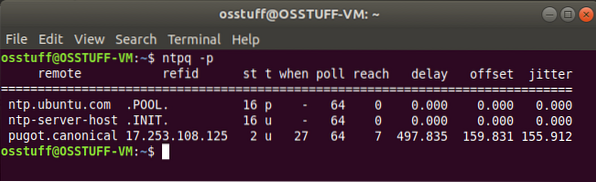
На этом этапе вы успешно настроили сервер NTP в Ubuntu, а также настроили клиент NTP для синхронизации с сервером NTP.
 Phenquestions
Phenquestions


